Neraugoties uz ielāpu, ko pirms pāris dienām izlaida Arrowhead, Helldivers 2 joprojām avarējas daudziem spēlētājiem, kas nozīmē, ka joprojām pastāv spēles avārijas kļūda, kas ietekmē tik daudzus spēlētājus visā pasaulē, padarot spēļu pieredzi līdz šim neticamu.
Lai arī cik žēl, ir daži uzlabojumi, kurus varat izmēģināt savā galā, lai pārliecinātos, ka jūsu datora vide ir piemērota Helldivers 2, padarot to mazāk viegli avarējušu. Izpildiet tālāk sniegtos norādījumus un atgriezīsities uz pareizā ceļa.

Izmēģiniet šos labojumus, lai novērstu Helldivers 2 avāriju datorā
Jums nav jāizmēģina visi tālāk minētie labojumi: vienkārši virzieties uz leju sarakstā, līdz atrodat to, kas palīdz novērst Helldivers 2 avārijas datorā problēmu jūsu vietā.
- Atiestatiet GameGuard mapi un pārbaudiet spēles failus
- Atspējot Steam ievadi
- Palaidiet Helldivers 2 kā administratoru un saderības režīmā
- Veiciet tīru displeja kartes draivera atkārtotu instalēšanu
- Izslēdziet AMD GPU ekrāna telpas globālo apgaismojumu
- Helldivers 2 baltajā sarakstā Windows ugunsmūrī un trešās puses pretvīrusu programmā
- Sistēmas failu labošana
1. Atiestatiet GameGuard mapi un pārbaudiet spēles failus
GameGuard, krāpšanās novēršanas programmatūras veids, ir būtiska, lai Helldivers 2 darbotos pareizi. Ja jūsu sistēma bloķē GamGuard, var rasties tādas problēmas kā spēles avārija vai pat nepalaišana. Lai redzētu, vai tas ir jūsu gadījums, vispirms varat atiestatīt GameGuard un pēc tam pārbaudīt spēles failus.
Darīt tā:
- Iet uz C:/Programmu faili (x86)/Steam/steamapps/common/helldivers2/bin . Atrodiet un izdzēsiet GameGuard mapi.
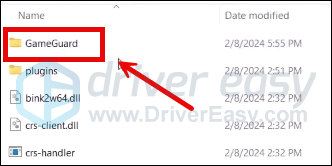
- Ar peles labo pogu noklikšķiniet elldivers2 un atlasiet Izpildīt kā administratoram .
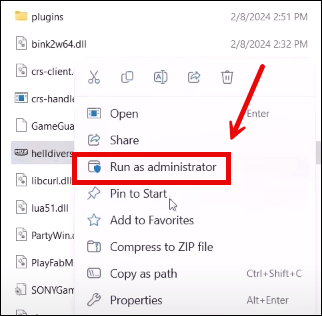
- GameGuard pēc tam tiks lejupielādēta un spēle tiks palaista.
- Aizveriet spēli un palaidiet Steam.
- Iekš BIBLIOTĒKA , ar peles labo pogu noklikšķiniet uz Helldivers 2 un atlasiet Īpašības no nolaižamās izvēlnes.
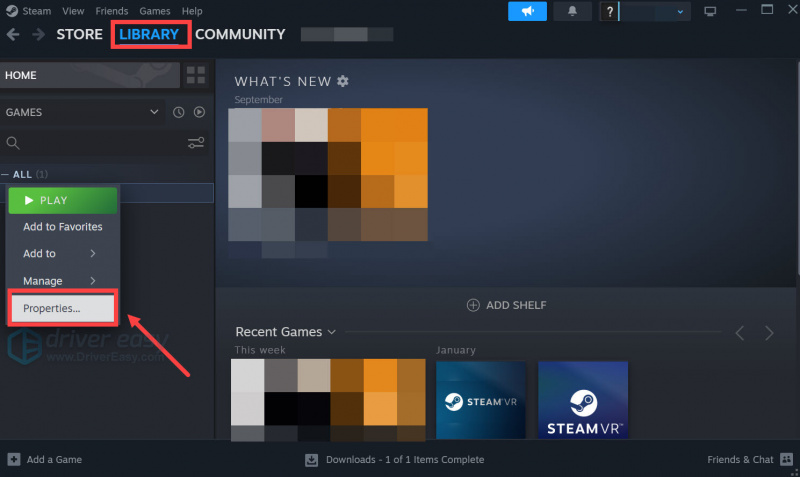
- Izvēlieties Instalētie faili cilni un noklikšķiniet uz Pārbaudīta spēļu failu integritāte pogu.
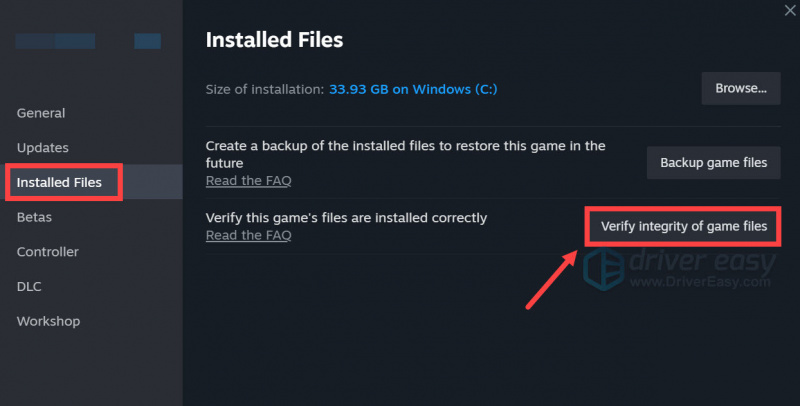
- Steam pārbaudīs spēles failus — šis process var ilgt vairākas minūtes.
Kad tas ir izdarīts, vēlreiz palaidiet Helldivers 2, lai redzētu, vai tas joprojām avarē. Ja tā, lūdzu, turpiniet.
2. Atspējojiet tvaika ievadi
Steam ievade noder, ja jums ir dažādi kontrolieri, taču, kā uzskata kopienas spēlētāji, šī funkcija kaut kādā veidā ir pretrunā ar Helldivers 2 un tādējādi arī ar spēles avārijas problēmu. Lai redzētu, vai tas attiecas arī uz jums, varat atspējot Steam ievadi šādā veidā:
- Palaidiet Steam.
- Iekš BIBLIOTĒKA , ar peles labo pogu noklikšķiniet Helldivers2 un atlasiet Īpašības no nolaižamās izvēlnes.
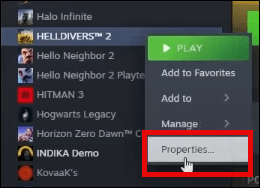
- Izvēlieties Kontrolieris cilni un atlasiet Atspējot Steam ievadi no nolaižamās izvēlnes.
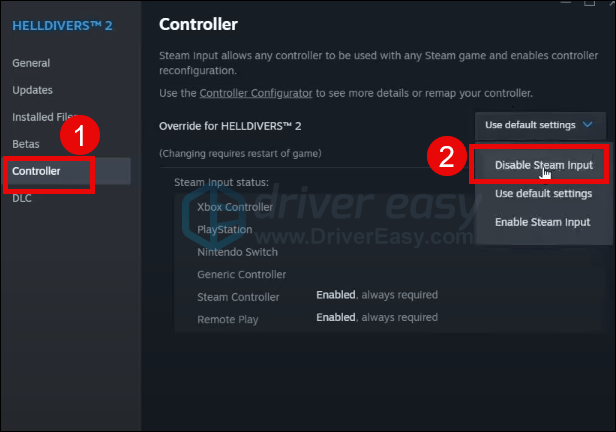
Mēģiniet vēlreiz palaist Helldivers 2, lai redzētu, vai tas joprojām avarē. Ja tā, lūdzu, turpiniet.
3. Palaidiet Helldivers 2 kā administratoru un saderības režīmā
Tas ir populārs labojums spēļu kopienā, kas nozīmē, ka tas palīdzēja apturēt Helldivers 2 avāriju daudzos datoros. Lai redzētu, vai tas rada brīnumus arī jums, varat veikt tālāk norādītās darbības.
- Ar peles labo pogu noklikšķiniet uz sava Tvaiks ikonu un atlasiet Īpašības .
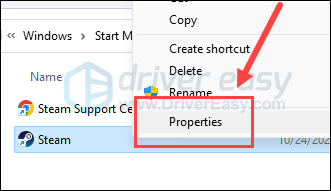
- Izvēlieties Saderība cilne. Atzīmējiet izvēles rūtiņu Palaidiet šo programmu kā administratoru . Pēc tam noklikšķiniet Lietot > Labi lai saglabātu izmaiņas.
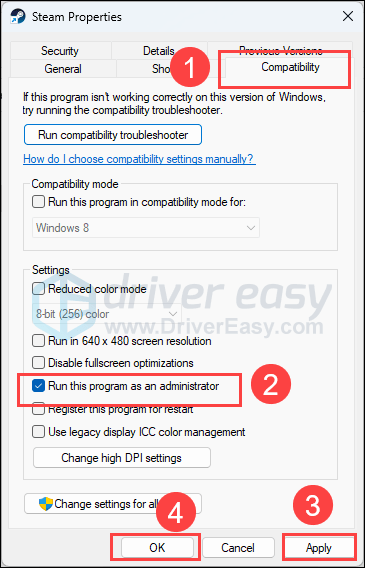
- Pēc tam atzīmējiet izvēles rūtiņu Palaidiet šo programmu saderības režīmā: pēc tam atlasiet Windows 8 no nolaižamā saraksta.
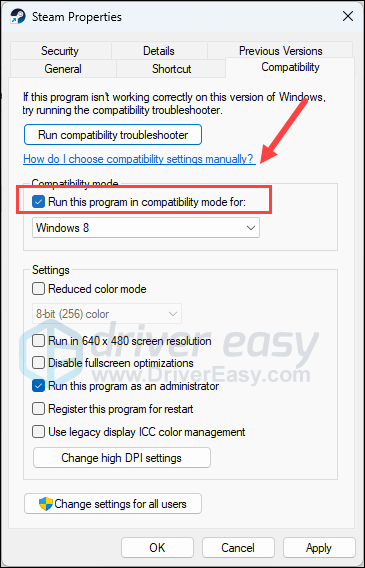
- Pēc tam dodieties uz C:/Programmu faili (x86)/Steam/steamapps/common/helldivers2/bin , un atkārtojiet iepriekš minēto, lai iestatītu helldivers2.exe tāpēc tas darbojas arī kā administrators un saderības režīmā operētājsistēmai Windows 8.
Tagad vēlreiz atveriet Helldivers 2, lai redzētu, vai tas joprojām avarē. Ja avārijas problēma joprojām pastāv, lūdzu, pārejiet pie nākamā labojuma.
4. Veiciet tīru displeja kartes draivera atkārtotu instalēšanu
Vēl viens ļoti izplatīts spēļu avāriju iemesls ir novecojis vai bojāts grafikas kartes draiveris, un Helldivers 2 nav izņēmums. Šādā gadījumā ieteicams veikt tīru displeja kartes draivera atkārtotu instalēšanu. Lai to izdarītu, parasti tiek ieteikts DDU (Displeja draivera atinstalētājs), jo tas var veikt diezgan labu darbu, noņemot visus vecākos vai bojātos displeja draivera failus no datora.
Lai veiktu tīru displeja kartes draivera atkārtotu instalēšanu ar DDU:
- Lejupielādējiet un meklējiet displeja kartes draivera izpildes failu no sava GPU ražotāja vietnes:
- Lejupielādējiet DDU no vietnes oficiālā lejupielādes lapa . Pēc tam izpakojiet mapi un veiciet dubultklikšķi uz DDU failu, lai tālāk izvilktu izpildes failu.
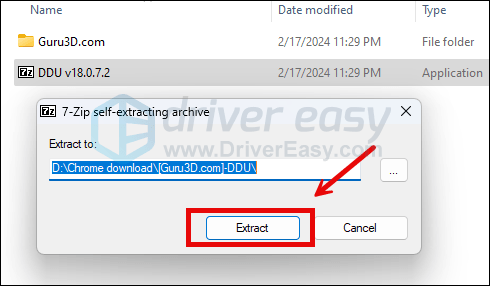
- Ielādējiet datoru drošajā režīmā, kā norādīts šeit: Sāciet drošo režīmu, izmantojot sistēmas konfigurācijas rīku
- Kad esat drošajā režīmā, dodieties uz mapi, kurā izsaiņojat DDU izpildes failu. Veiciet dubultklikšķi, lai palaistu Displeja draivera atinstalētājs .
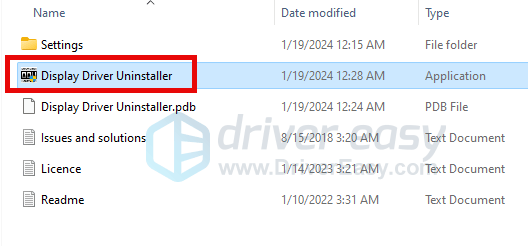
- Izvēlieties GPU un jūsu GPU ražotājs labajā pusē. Pēc tam noklikšķiniet Notīriet un restartējiet .
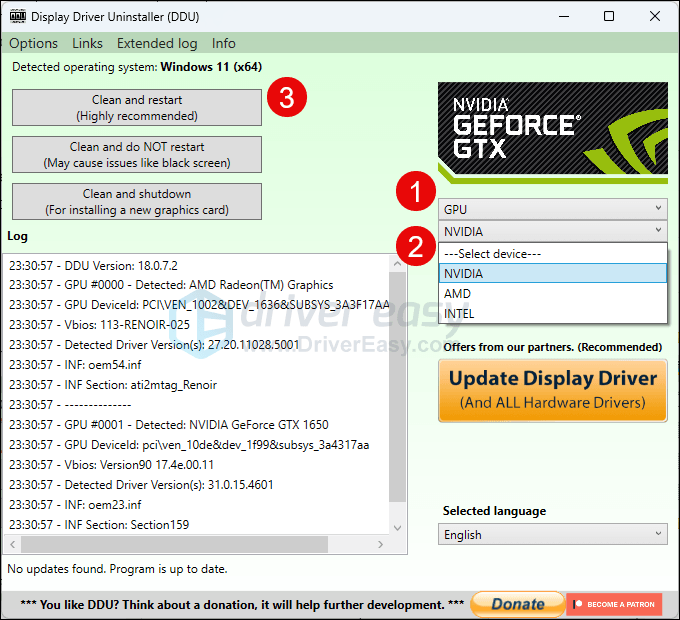
- Datoram vajadzētu restartēties, kad ir iztīrīti vecie grafiskās kartes draivera faili.
- Veiciet dubultklikšķi uz displeja kartes draivera iestatīšanas faila, kuru lejupielādējāt no 1. darbības, lai palaistu draivera instalēšanu.
- Pēc tam restartējiet datoru, lai redzētu, vai Helldivers 2 joprojām avarē.
Ja vispirms nezināt, kādu draiveri lejupielādēt, vai arī nezināt laiku vai pacietību, lai veiktu visu iepriekš minēto, varat to izdarīt automātiski, izmantojot Vienkāršs vadītājs . Driver Easy automātiski atpazīs jūsu sistēmu un atradīs tai pareizos draiverus. Jums nav precīzi jāzina, kāda sistēma darbojas jūsu datorā, jums nav jāuztraucas par nepareizu lejupielādējamo draiveri, un jums nav jāuztraucas par kļūdu instalēšanas laikā. Driver Easy tiek galā ar visu.
Varat automātiski atjaunināt savus draiverus, izmantojot vienu no BEZMAKSAS vai Pro versija no Driver Easy. Bet ar Pro versiju tas aizņem tikai 2 darbības (un jūs saņemat pilnu atbalstu un 30 dienu naudas atdošanas garantiju):
- Lejupielādēt un instalējiet Driver Easy.
- Palaidiet Driver Easy un noklikšķiniet uz Skenēt tagad pogu. Pēc tam Driver Easy skenēs jūsu datoru un noteiks visus draiverus, kas radīs problēmas.
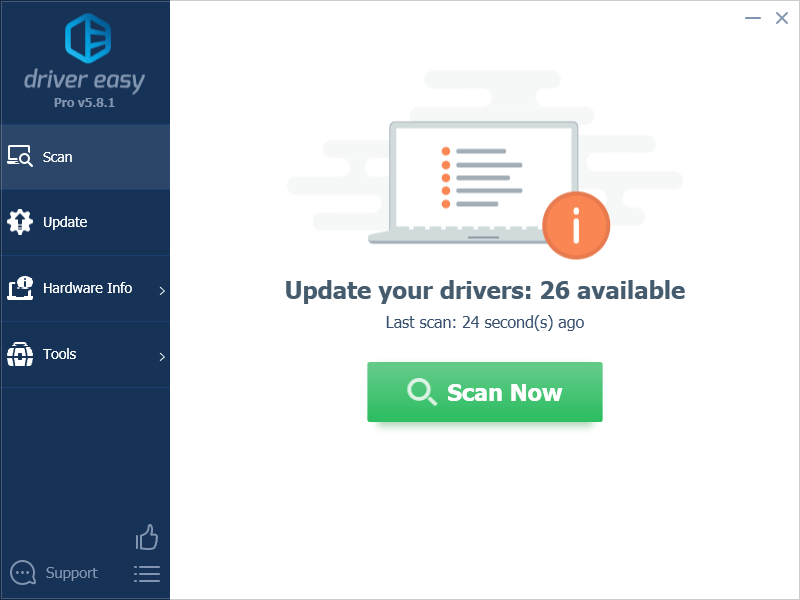
- Klikšķis Atjaunot visu lai automātiski lejupielādētu un instalētu pareizo versiju visi draiveri, kas jūsu sistēmā trūkst vai ir novecojuši. (Tas prasa Pro versija — jums tiks piedāvāts jaunināt, noklikšķinot uz Atjaunināt visu.)
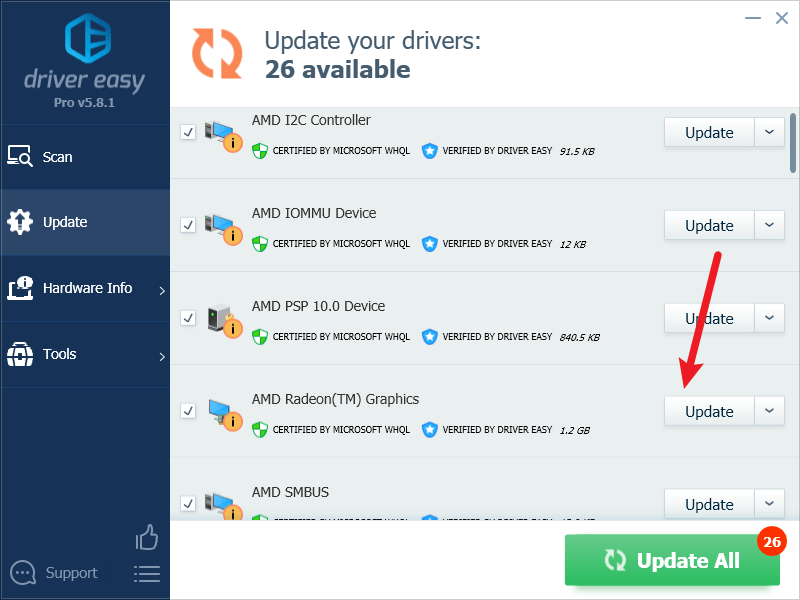
Piezīme : Ja vēlaties, varat to izdarīt bez maksas, taču tas ir daļēji manuāli. - Restartējiet datoru, lai izmaiņas stātos spēkā.
Palaidiet Helldivers 2 vēlreiz un pārbaudiet, vai jaunākais grafikas draiveris palīdz novērst tā avāriju. Ja šis labojums jums nedarbojas, izmēģiniet nākamo labojumu tālāk.
5. Izslēdziet AMD GPU ekrāna telpas globālo apgaismojumu
Ja izmantojat AMD grafikas karti, varat mēģināt atspējot spēles iestatījumu Screen-Space Global Illumination, lai noskaidrotu, vai tas palīdz apturēt Helldivers 2 avāriju. Lai to izdarītu, veiciet tālāk norādītās darbības.
- Kad esat spēlē, nospiediet Esc un dodieties uz Iespējas .
- Izvēlieties Grafika un atrast Ekrāna telpas globālais apgaismojums lai to pagrieztu IZSLĒGTS .
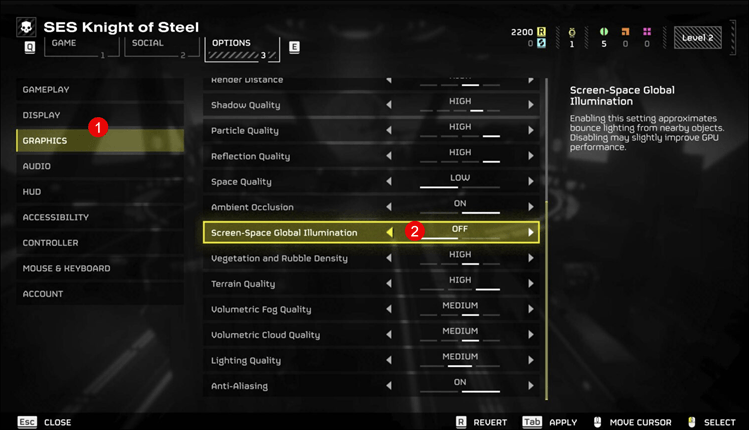
- Saglabājiet izmaiņas.
Atkārtoti palaidiet Helldivers 2, lai redzētu, vai tas joprojām avarē. Ja tā, lūdzu, turpiniet.
6. Ievietojiet Helldivers 2 baltajā sarakstā Windows ugunsmūrī un trešās puses pretvīrusu programmā
Trešās puses antivīrusu programmas un/vai Windows ugunsmūra ierobežojumi ir vēl viens izplatīts iemesls, kāpēc Helldivers 2 avarē datorā. Parasti tas notiek tāpēc, ka šīs programmas var būt nedaudz jutīgas, lai atklātu iespējamos problemātiskos pakalpojumus, un Steam un spēles, piemēram, Helldivers 2, patērē daudz atmiņas un CPU, ko var sajaukt ar iespējamiem draudiem.
Lai noskaidrotu, vai tas ir jūsu vainīgais, mēģiniet pievienot Steam kā izņēmums jūsu trešās puses pretvīrusu lietojumprogrammai . Ja nezināt, kā to izdarīt, lūdzu, skatiet detalizētus norādījumus pretvīrusu atbalsta lapā.
Lai pievienotu Helldivers 2 Windows ugunsmūrim:
- Tastatūrā nospiediet Windows atslēga un R taustiņu vienlaikus, lai atvērtu lodziņu Palaist.
- Tips kontrolēt ugunsmūri.cpl un sit Ievadiet .
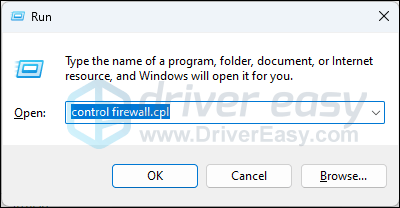
- Kreisajā navigācijas rūtī noklikšķiniet uz Atļaujiet lietotni vai līdzekli, izmantojot Windows Defender ugunsmūri .
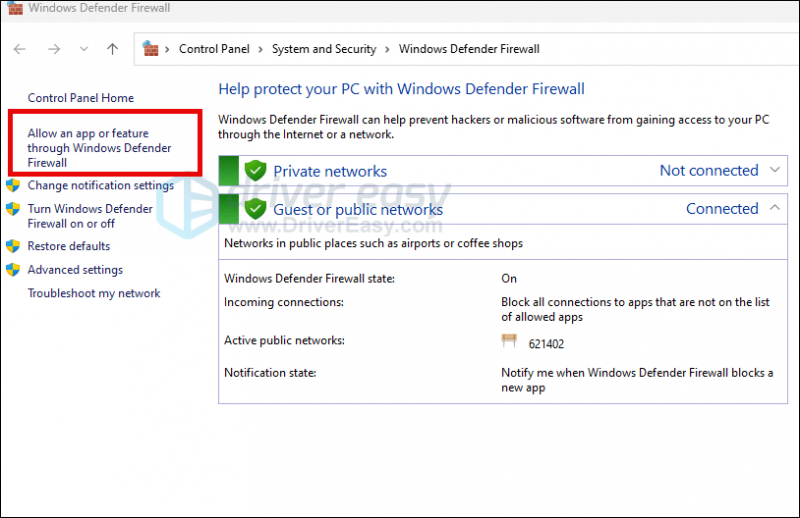
- Ritiniet uz leju un pārbaudiet, vai Tvaiks un Helldivers 2 ir sarakstā.
- Ja nē, noklikšķiniet uz Mainiet iestatījumus pogu.
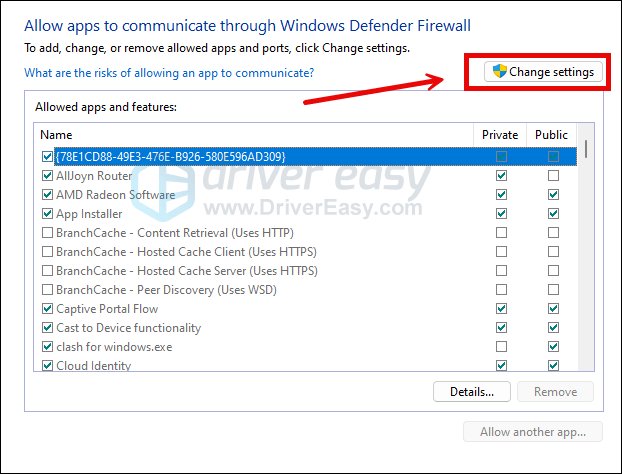
- Klikšķis Atļaut citu lietotni… .
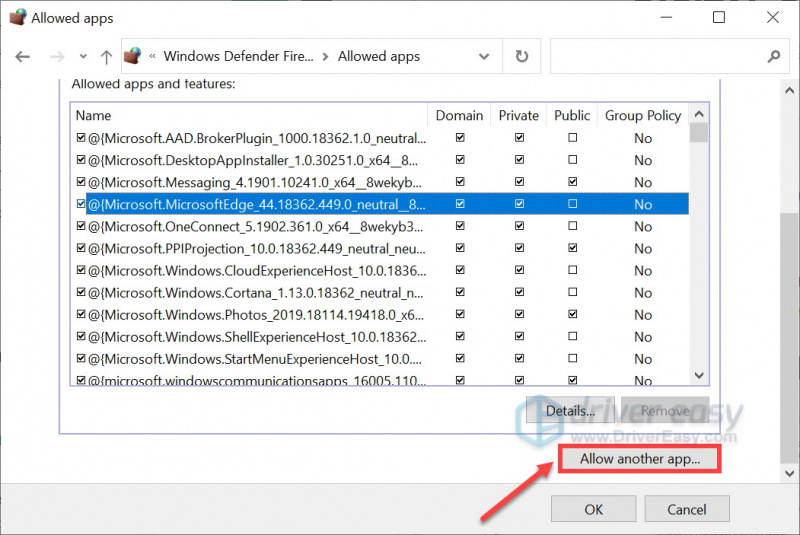
- Klikšķis Pārlūkot… un dodieties uz instalācijas mapi Tvaiks un Helldivers 2 .
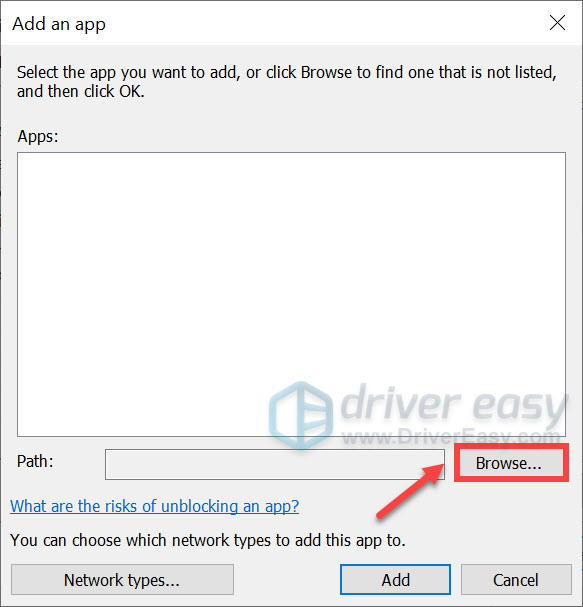
Ja nezināt, kāda ir jūsu Steam instalācijas mape, vienkārši ar peles labo pogu noklikšķiniet uz tās saīsnes un atlasiet Atveriet faila atrašanās vietu .
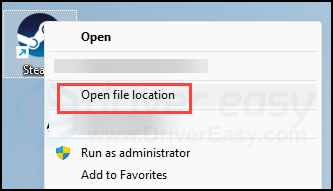
- Atrast Steam.exe un noklikšķiniet uz tā. Pēc tam noklikšķiniet Atvērt .
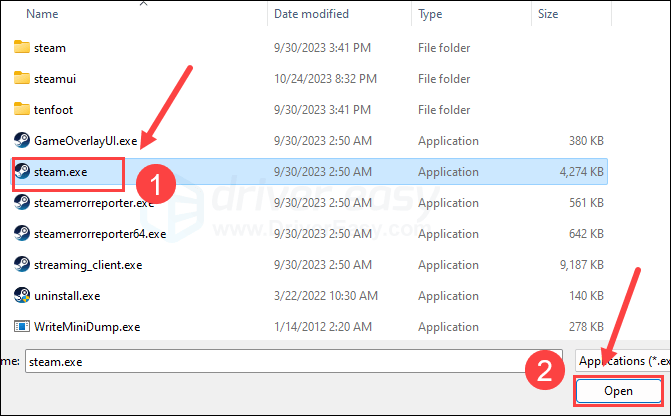
- Kad tas atrodas, noklikšķiniet Pievienot .
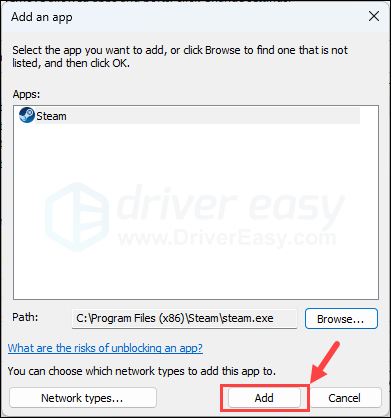
- Tagad pārliecinieties, vai Steam un Helldivers 2 ir pievienoti sarakstam un atzīmējiet to Domēns , Privāts , un Publisks . Kad esat pabeidzis, noklikšķiniet uz labi .
Mēģiniet vēlreiz palaist Helldivers 2, lai redzētu, vai tas joprojām avarē. Ja tā, lūdzu, turpiniet.
7. Labojiet sistēmas failus
Ja saskaraties ar pastāvīgām problēmām ar Helldivers 2 un neviens no iepriekšējiem risinājumiem nav izrādījies efektīvs, iespējams, ka vainīgi ir jūsu bojātie sistēmas faili. Lai to labotu, sistēmas failu labošana kļūst ļoti svarīga. Sistēmas failu pārbaudītāja (SFC) rīks var jums palīdzēt šajā procesā. Izpildot komandu “sfc /scannow”, varat sākt skenēšanu, kas identificē problēmas un izlabo trūkstošos vai bojātos sistēmas failus. Tomēr ir svarīgi to atzīmēt SFC rīks galvenokārt ir vērsts uz galveno failu skenēšanu un var aizmirst nelielas problēmas .
Situācijās, kad SFC rīks nedarbojas, ieteicams izmantot jaudīgāku un specializētāku Windows labošanas rīku. Fortect ir automatizēts Windows labošanas rīks, kas lieliski palīdz identificēt problemātiskus failus un aizstāt tos, kas nedarbojas. Vispusīgi skenējot datoru, Fortect var nodrošināt visaptverošāku un efektīvāku risinājumu jūsu Windows sistēmas labošanai.
- Lejupielādēt un instalējiet Fortect.
- Atveriet Fortect. Tas veiks jūsu datora bezmaksas skenēšanu un sniegs jums detalizēts datora statusa ziņojums .
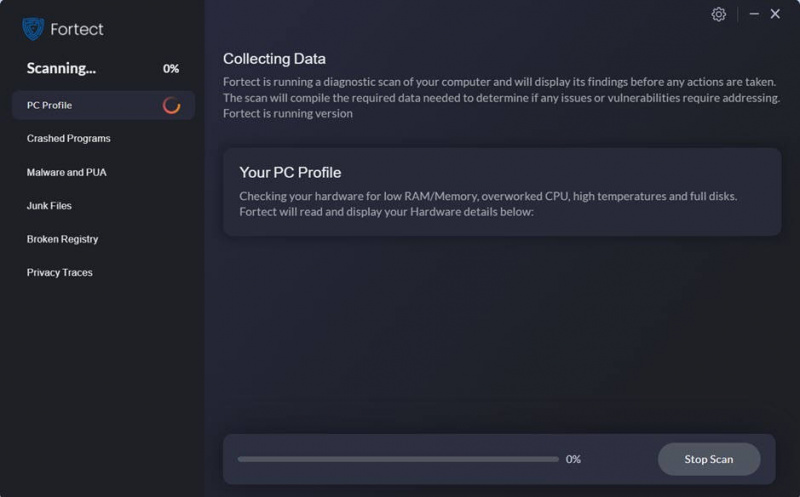
- Kad esat pabeidzis, jūs redzēsit pārskatu, kurā būs norādītas visas problēmas. Lai automātiski novērstu visas problēmas, noklikšķiniet uz Sāciet remontu (Jums būs jāiegādājas pilna versija. Tā ir komplektā ar a 60 dienu naudas atdošanas garantija lai jūs jebkurā laikā varētu atmaksāt naudu, ja Fortect neatrisina jūsu problēmu).
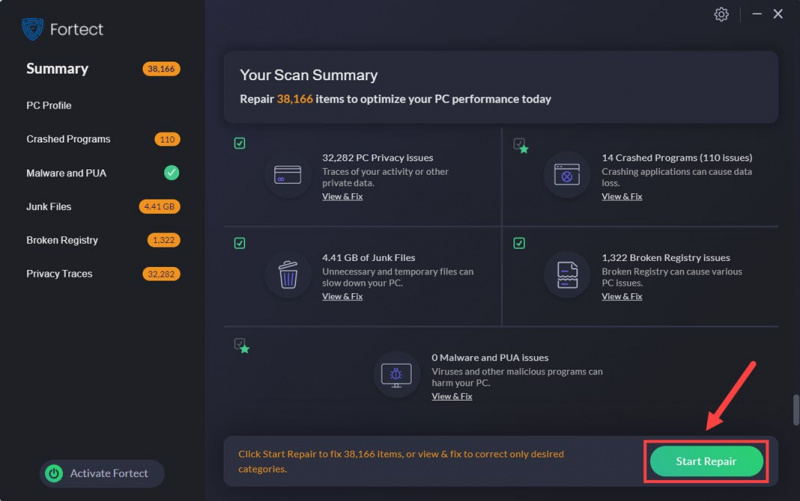
Tas ir viss šim amatam. Ja jums ir citi ieteikumi, kas ir palīdzējuši novērst Helldivers 2 avārijas uz datora problēmu, lūdzu, dalieties ar tiem. Mēs visi esam ausis.

![[RISINĀTS] Vecākais ritina tiešsaistē: melnkoks atpaliek](https://letmeknow.ch/img/program-issues/60/elder-scrolls-online.jpeg)
![[ATRISINĀTS] Paziņojums Gatavs vai nē turpina avarēt datorā](https://letmeknow.ch/img/knowledge/25/ready-not-keeps-crashing-pc.jpg)

![[Labots] Redragon austiņu mikrofons nedarbojas datorā](https://letmeknow.ch/img/knowledge/30/redragon-headset-mic-not-working-pc.png)
![[SOLVED]Jūsu ierīces draiveris nav saderīgs ar WoW](https://letmeknow.ch/img/knowledge/10/your-device-driver-is-not-compatible-wow.png)
